適用於 VMware vSphere 儀表板的 ONTAP 工具概觀
 建議變更
建議變更


從 vCenter 用戶端的捷徑部分選擇適用ONTAP tools for VMware vSphere外掛程式圖示即可開啟概覽頁面。此儀表板提供了適用ONTAP tools for VMware vSphere的摘要。
在增強連結模式 (ELM) 中,會出現 vCenter Server 下拉選單。選擇一個 vCenter Server 來檢視其資料。此下拉式選單在插件的所有清單視圖中均可使用。當您在一個頁面上選擇一個 vCenter Server 時,請在外掛程式中切換標籤時,該 vCenter Server 保持不變。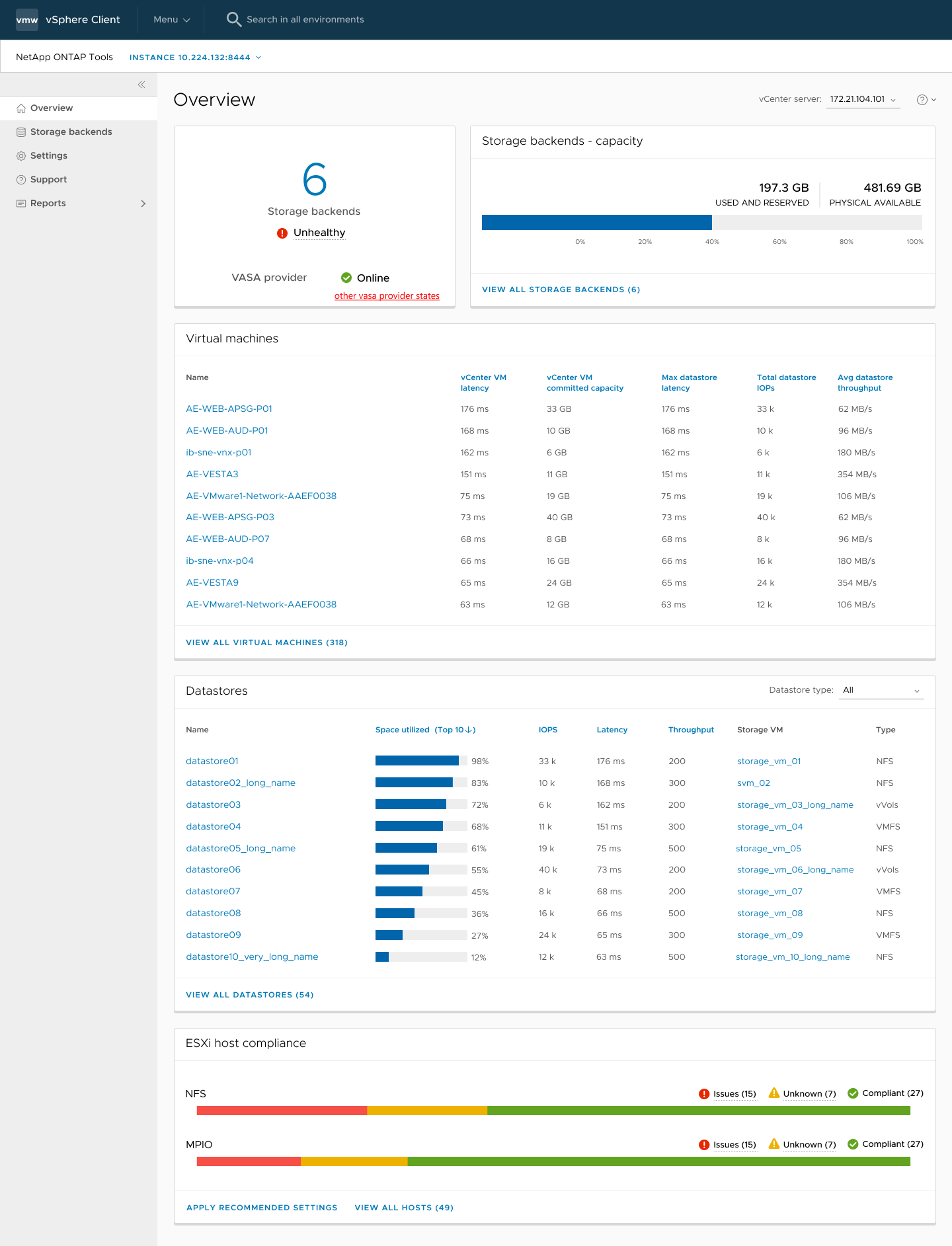
從概覽頁面,您可以執行*發現*操作。發現操作偵測 vCenter 等級新新增或更新的儲存後端、主機、資料儲存區以及保護狀態或關係。運行按需發現,無需等待計劃的發現。

|
只有當您具有執行發現操作所需的權限時,才會啟用「發現」操作按鈕。 |
提交發現請求後,您可以在最近任務面板中追蹤操作的進度。
儀表板有幾張顯示系統不同元素的卡片。下表顯示不同的卡片及其代表的內容。
* 卡片 * |
說明 |
狀態 |
狀態卡會顯示儲存後端的數量,以及儲存後端和 VASA Provider 的整體健全狀況狀態。當所有儲存設備的後端狀態均正常時,儲存設備後端狀態會顯示 * 健全 * ,如果任何儲存後端有問題(未知 / 無法連線 / 降級狀態),則會顯示 * 不良 * 。選取工具提示以開啟儲存後端的狀態詳細資料。您可以選取任何儲存後端以取得更多詳細資料。* 其他 VASA 提供者狀態 * 連結顯示已在 vCenter Server 中登錄的 VASA 提供者目前狀態。 |
儲存設備後端 - 容量 |
此卡片顯示所選 vCenter Server 執行個體所有儲存後端的已使用容量和可用容量總計。對於ASA r2 儲存系統,由於它是分解式系統,因此不顯示容量資料。 |
虛擬機器 |
此卡顯示依效能指標排序的前 10 名 VM 。您可以選取標頭,以遞增或遞減順序排序所選度量的前 10 名 VM 。在您變更或清除瀏覽器快取之前、對卡片所做的排序和篩選變更會持續存在。 |
資料存放區 |
此卡顯示依效能計量排序的前 10 個資料存放區。您可以選取標頭來取得所選度量的前 10 個資料存放區,並依遞增或遞減順序排序。在您變更或清除瀏覽器快取之前、對卡片所做的排序和篩選變更會持續存在。資料存放區類型下拉式清單可選取資料存放區類型: NFS 、 VMFS 或 vVols 。 |
ESXi 主機相容性卡 |
此卡顯示所有 ESXi 主機(針對選定的 vCenter)是否遵循按群組或類別建議的NetApp主機設定。您可以選擇*應用推薦設定*連結來應用推薦設定。您可以選擇主機的合規狀態來查看主機清單。 |


